Jak przypiąć widżety do centrum powiadomień z Siri w macOS Sierra

Siri przybył na macOS Sierra, a wraz z nim nowa funkcja, która pozwala przypinać widżety do kolumny Dzisiaj w centrum powiadomień.
Ta funkcja jest bardzo prosta i przydatna, więc poświęćmy kilka minut i pokażemy, jak to działa.
Normalnie, gdy spytasz Siri o cokolwiek na MacOS, pokazuje wyniki w prawym górnym rogu ekranu.

Pamiętaj jednak, że w prawym górnym rogu wielu wyników wyszukiwania Siri znajduje się przycisk plus "+".
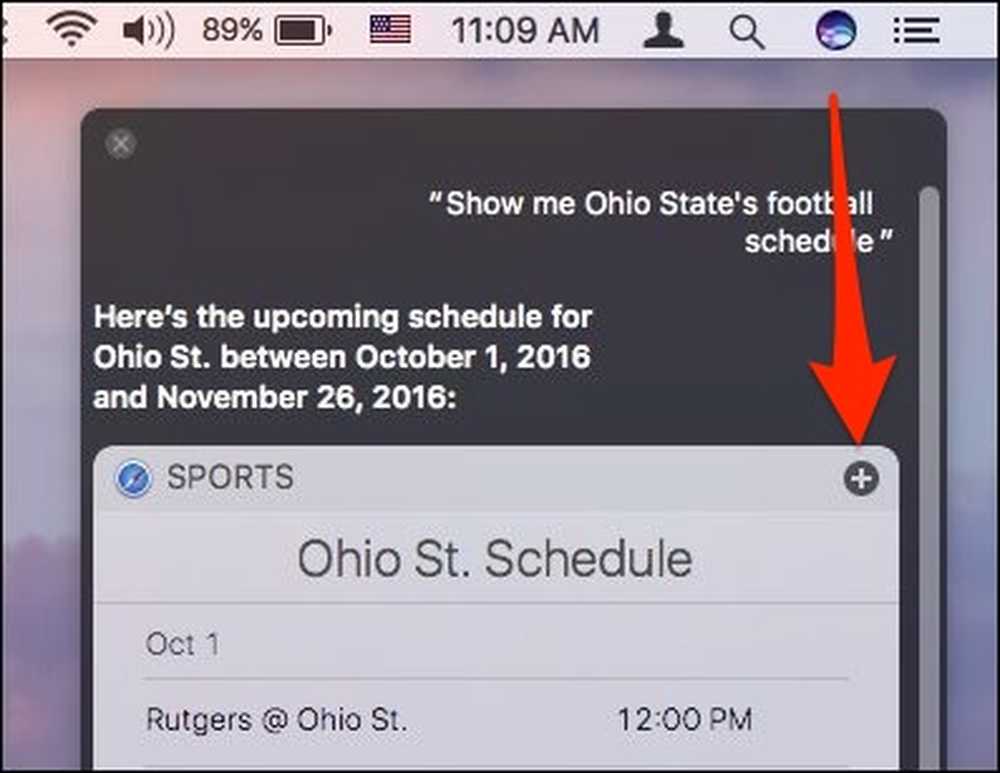 Pamiętaj, że za każdym razem, gdy zobaczysz plus, możesz go dodać do centrum powiadomień.
Pamiętaj, że za każdym razem, gdy zobaczysz plus, możesz go dodać do centrum powiadomień. Po kliknięciu tego przycisku przedmiot zostanie przypięty do okienka Dzisiaj w centrum powiadomień. Aby uzyskać dostęp do powiadomień, kliknij trzy linie w prawym górnym rogu ekranu.

Przypięty element pozostanie tam, dopóki go nie usuniesz, lub możesz zmienić jego układ, aby na szczycie znajdowały się więcej przydatnych widżetów.

Jeśli później chcesz usunąć widżet, po prostu kliknij "X" w jego prawym górnym rogu.

Możesz przypiąć wszystkie rzeczy do centrum powiadomień, w tym do wyszukiwarek internetowych ... .

... wyszukiwanie lokalne ...

... lub przypomnienia ...

... a także notatki.

Możesz nawet poprosić Siriego, aby pokazał ci jedną konkretną notatkę lub listę przypomnień i przypiąć ją.

Nie wszystko, czego szukasz, można przypiąć. Ale wystarczy, że centrum powiadomień wkrótce zostanie zapchane ważnymi dla ciebie rzeczami.

Prawdopodobnie nie zachowasz każdego możliwego do wyświetlenia wyniku wyszukiwania Siri, ale najprawdopodobniej masz co najmniej jedną lub dwie rzeczy, które zawsze chcesz zachować w centrum powiadomień.
Możliwość wygodnego przypinania przypomnień lub za Przypominanie, niektóre wyniki w Internecie lub wyniki partytury w grze na pierwszy rzut oka znacznie ułatwiają wykonywanie powtarzalnych zadań. Nie musisz otwierać odpowiedniej aplikacji, po prostu spójrz i to wszystko.
Teraz możesz zacząć oszczędzać swoje poszukiwania Siri i mam nadzieję, że twoje życie i codzienna rutyna stały się o wiele łatwiejsze.




